A pesar de las optimizaciones y las actualizaciones de protocolo, lo cierto es que la compatibilidad Bluetooth en Windows 10 aún deja mucho que desear. Además de luchar con controladores muy pobres para la legión de dongles USB disponibles, es probable que el usuario descubra una notable pérdida de calidad en la reproducción de audio. Si te encuentras en esa situación, hoy vamos a compartir un truco que podría ayudarte.
Fue una semana de fuego. Pausas en la señal, controladores de origen misterioso, cadenas interminables en los foros de soporte de Microsoft, las estupideces de los fanboys que repiten como loros… si bien mi experiencia con el audio vía Bluetooth en Windows 10 llegó a una posición tolerable, admito que el proceso completo es inaceptable. Muy diferente es la historia en iOS y Android: Auriculares -> Descubrir -> Activar Bluetooth -> Enlazar -> Hecho. Si tienes suerte con el hardware, es posible reproducir dicha cadena hasta cierto punto en Windows 10, y eso me lleva a la primera recomendación: Trata de evitar los dongles USB genéricos. La mayoría de ellos son Bluetooth 2.0 o 2.1, y los controladores integrados en Windows 10 tienen una calidad cuestionable. Busca un adaptador 4.0 como mínimo, por ejemplo, el Asus BT400 que cuesta 15 euros. Sin embargo, hay más:
Audio por Bluetooth en Windows 10: ¿Podemos mejorarlo?
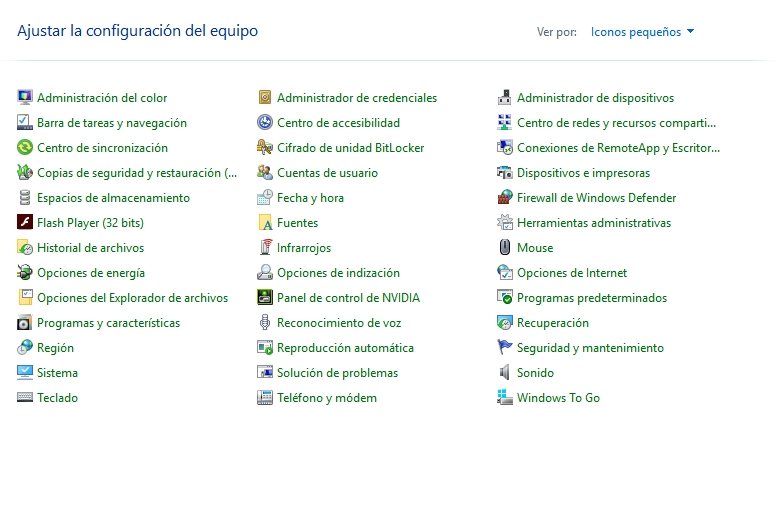
Muchos usuarios reportan una pérdida importante de calidad en el audio que reciben, casi como si se tratara de una comunicación telefónica. Las fuentes hablan sobre un déficit de ancho de banda (al menos así lo explica Sennheiser), falta de soporte para el códec AptX en los auriculares, cambios de perfil en la conexión Bluetooth (bajando de A2DP a HSP or HFP), y más. En mi caso, cambiar el dongle 2.1 por uno 4.0 de otro fabricante ayudó bastante, pero la única medida efectiva y definitiva fue deshabilitar el micrófono en el headset. Para lograrlo, primero hay que visitar al clásico (y superior) Panel de Control, ingresar a «Dispositivos e impresoras», hacer doble clic en el headset Bluetooth, ir a la pestaña «Servicios», y quitar la tilde en la casilla «Telefonía manos libres».
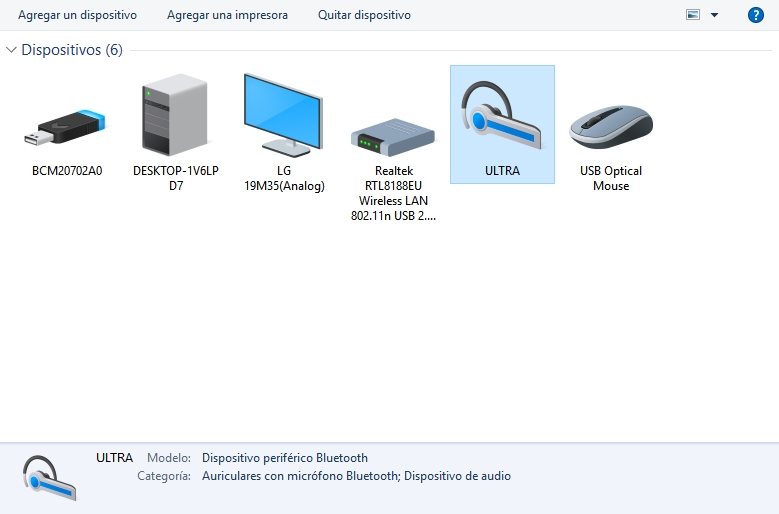
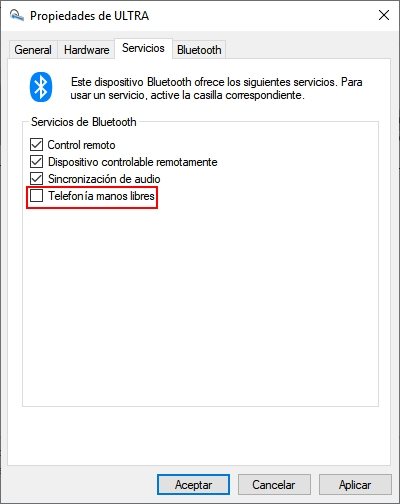
Si has llegado a este punto desesperado por saber cómo mejorar el audio por Bluetooth en Windows 10, comienza por lo que acabo de indicar más arriba. En lo personal aún guardo la esperanza de que finalmente Redmond deje de incluir funciones irrelevantes en su sistema operativo y se dedique a trabajar en un 100 por ciento sobre bugs, compatibilidad y rendimiento. La presencia de Bluetooth se está expandiendo, y hay muchos jugadores decididos a terminar con la tiranía de los cables. Necesitamos un mejor Bluetooth en Windows 10.
[amazon box=”B00CM83SC0″]







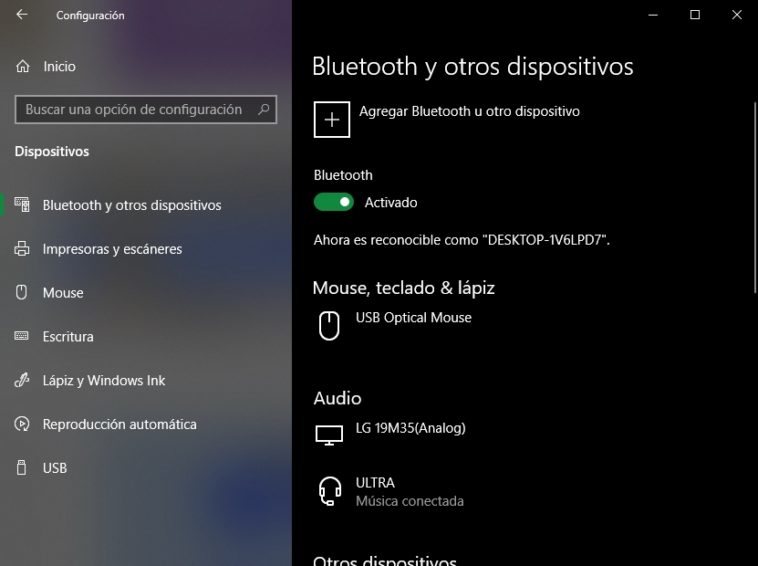

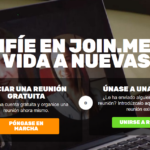
Gracias!! al fin puedo escuchar algo decente con bluetooth